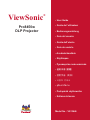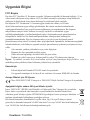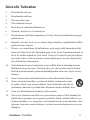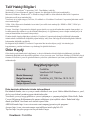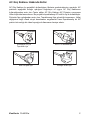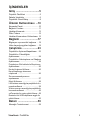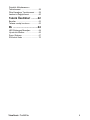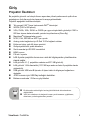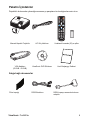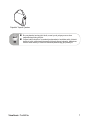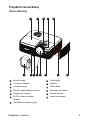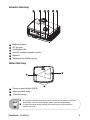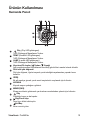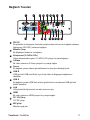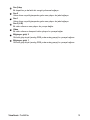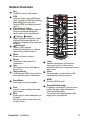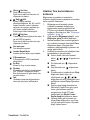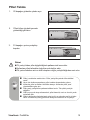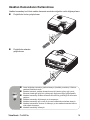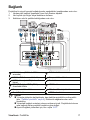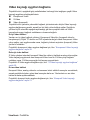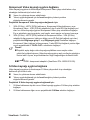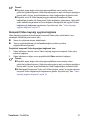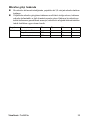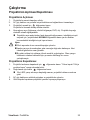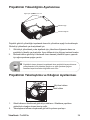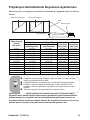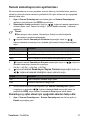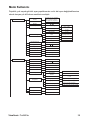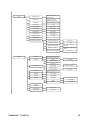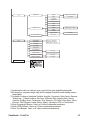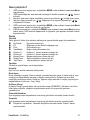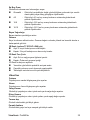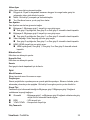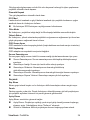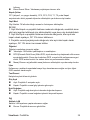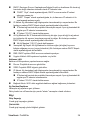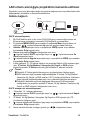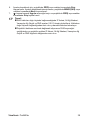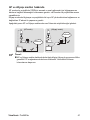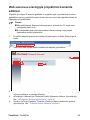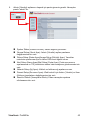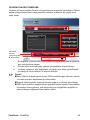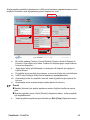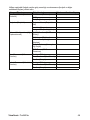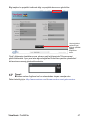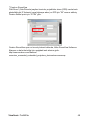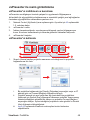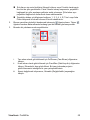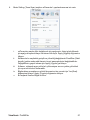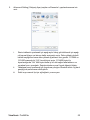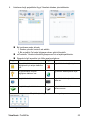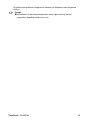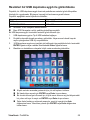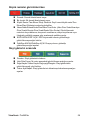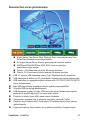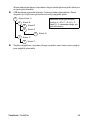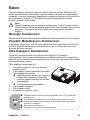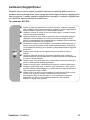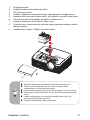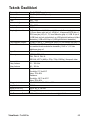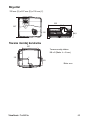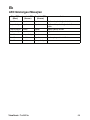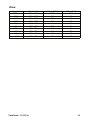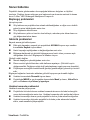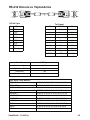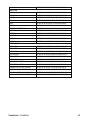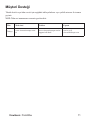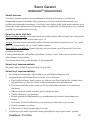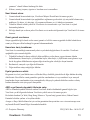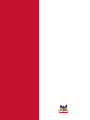ViewSonic PRO8450W Kullanici rehberi
- Kategori
- Veri projektörleri
- Tip
- Kullanici rehberi

ViewSonic
®
Model No. : VS13646
Pro8450w
DLP Projector
- User Guide
- Guide de l’utilisateur
- Bedienungsanleitung
- Guía del usuario
- Guida dell’utente
- Guia do usuário
- Användarhandbok
- Käyttöopas
Ɋɭɤɨɜɨɞɫɬɜɨɩɨɥɶɡɨɜɚɬɟɥɹ
- ٻңКьġĩᖆᡞĪ
- Փ⫼ݠㅔԧ
- ㇠㟝㣄G㙼⇨㉐
- зѬѷєѪѠдѥіѲнѸкѥь
3RGUĊF]QLNXĪ\WNRZQLND
.XOODQȚFȚNȚODYX]X

iViewSonic Pro8450w
Uygunluk Bilgisi
)&&%H\DQÕ
%XFLKD])&&.XUDOODUÕ.ÕVPÕQDX\JXQGXUdDOÕúPDVÕDúD÷ÕGDNLLNLGXUXPDED÷OÕGÕUEX
FLKD]]DUDUOÕHWNLOHúLPHVHEHSRODPD]YHEXFLKD]LVWHQPH\HQoDOÕúPD\DVHEHSRODELOHFHN
HWNLOHúLPGHGDKLOROPDN]HUHDOÕQDQKHUKDQJLELUHWNLOHúLPLNDEXOHWPHOLGLU
%XHNLSPDQ)&&<DVDODUÕQÕQNÕVPÕQDX\JXQRODUDNWHVWHGLOPLúYH%6ÕQÕIÕ
GLMLWDOFLKD]VÕQÕUODUÕQDX\JXQROGX÷XJ|UOPúWU%XVÕQÕUODUPHVNHQNXUXOXPODUÕQGD
]DUDUOÕSDUD]LWOHQPHOHUHNDUúÕ\HWHUOLNRUXPDVD÷ODQPDVÕLoLQWDVDUODQPÕúWÕU%XHNLSPDQ
UDG\RIUHNDQVÕHQHUMLVLUHWLUNXOODQÕUEXHQHUML\LVDoDELOLUYHWDOLPDWODUDX\JXQ
úHNLOGHNXUXOPDGÕ÷ÕQGDYHNXOODQÕOPDGÕ÷ÕQGDUDG\RLOHWLúLPLQGH]DUDUOÕSDUD]LWOHQPHOHUH
VHEHSRODELOLU$QFDN|]HOELUNXUXOXPGDSDUD]LWOHQPHRODFD÷ÕQDGDLUKHUKDQJLELU
JDUDQWLEXOXQPDPDNWDGÕU(÷HUEXHNLSPDQUDG\RYH\DWHOHYL]\RQDOÕFÕODUÕQGD]DUDUOÕ
SDUD]LWOHQPH\HVHEHSROXUVDEXGXUXPFLKD]DoÕSNDSDWÕODUDNVDSWDQDELOLUNXOODQÕFÕQÕQDúD÷ÕGDNL
|QOHPOHUGHQELULQL\DGDELUNDoÕQÕ\DSPDNVXUHWL\OHSDUD]LWOHQPH\LJLGHUPH\HoDOÕúPDVÕWDYVL\H
HGLOLU
$OÕFÕDQWHQLQL\HQLGHQ\|QOHQGLULQYH\D\HULQLGH÷LúWLULQ
(NLSPDQLOHDOÕFÕDUDVÕQGDNLDoÕNOÕ÷ÕDUWÕUÕQ
&LKD]ÕDOÕFÕQÕQED÷ODQGÕ÷ÕGHYUHGHQIDUNOÕELUSUL]HWDNÕQ
<DUGÕPLoLQ\HWNLOLVDWÕFÕ\D\DGDGHQH\LPOLELUUDG\R79WHNQLV\HQLQHGDQÕúÕQ
8\DUÕ8\XPGDQVRUXPOXNLúLWDUDIÕQGDQDoÕNoDRQD\ODQPD\DQGH÷LúLNOLNOHUYH\D
PRGL¿NDV\RQODU\HWNLOLQLQFLKD]ÕNXOODQPD\HWNLVLQLERúDoÕNDUDELOLU
Kanada için
%6ÕQÕIÕGLMLWDODOHW.DQDGD,&(6NXUDOÕLOHX\XPOXGXU
&HWDSSDUHLOQXPpULTXHGHODFODVVH%HVWFRQIRUPHjODQRUPH10%GX&DQDGD
Avrupa Ülkeleri için CE Uyumu
&LKD](&(0&<|QHUJHVLYH(&'úN*HULOLP<|QHUJHVLLOHX\XPOXGXU
$úD÷ÕGDNLELOJLOHUVDGHFH$%\HVLONHOHULoLQGLU
øúDUHW(&:((($WÕN(OHNWULNOLYH(OHNWURQLN&LKD]<|QHUJHVLLOHX\XPOXGXU
øúDUHWELWWHQYH\DDWÕODFDNRODQEDWDU\DODUYH\DDNPODW|UOHUGDGDKLOROPDN]HUH
FLKD]ODUÕQJHQHOEHOHGL\Ho|SQH$7,/0$0$6,JHUHNWL÷LQLEXQXQ\HULQHJHULG|QúPYH
WRSODPDVLVWHPOHULQGHNXOODQÕOPDVÕJHUHNWL÷LQLJ|VWHULU
%XFLKD]GDEDWDU\DODUDNPODW|UOHUYHSLOOHUYDUVD+J&GYH\D3ENLP\HYLLúDUHWL
J|VWHULOLUEXGXUXPGDEDWDU\DGD¶GHQID]OD&LYDYH\D¶GHQID]OD.DGPL\XP
YH\D¶GHQID]OD.XUúXQEXOXQGX÷XDQODPÕQDJHOLU

iiViewSonic Pro8450w
*YHQOLN7DOLPDWODUÕ
%XWDOLPDWODUÕRNX\XQ
%XWDOLPDWODUÕVDNOD\ÕQ
7PX\DUÕODUDX\XQ
7PWDOLPDWODUÕL]OH\LQ
%XQLWH\LVX\DNÕQÕQGDNXOODQPD\ÕQ
<XPXúDNNXUXELUEH]LOHWHPL]OH\LQ
+DYDODQGÕUPDDoÕNOÕNODUÕQÕNDSDWPD\ÕQhQLWH\LUHWLFLQLQWDOLPDWODUÕQDX\JXQ
úHNLOGHNXUXQ
5DG\DW|UÕVÕWÕFÕODUIÕUÕQYH\DÕVÕoÕNDUDQGL÷HUFLKD]ODUÕQDPSOL¿NDW|UOHUGDKLO
\DNÕQÕQDPRQWHHWPH\LQ
3RODUL]HYH\DWRSUDNODPD¿úLNXOODQÕOPDVÕJHUHNHQJYHQOLNGXUXPODUÕQÕLKODO
HWPH\LQ3RODUL]H¿úWHELULGL÷HULQGHQJHQLúLNLXoYDUGÕU7RSUDNODPD¿úLQGHLVH
LNLXoLOHELUOLNWHoQFELUoDWDOYDUGÕU*HQLúXoLOHoQFoDWDOJYHQOL÷LQL]
LoLQYDUGÕU(÷HUYHULOHQ¿úSUL]LQL]HX\XPVD÷ODPÕ\RUVDEXSUL]LGH÷LúWLUPHVL
LoLQHOHNWULNoLQL]HEDúYXUXQX]
*oNDEORVXQX]HULQHEDVÕOPDVÕQDYH\D|]HOOLNOH¿úOHULQEXOXQGX÷XNÕVPÕQ
ENOPHVLQHNDUúÕNRUX\XQhQLWHGHQoÕNÕú\HULRODQ\XYDODUÕVHUEHVWEÕUDNÕQ
(OHNWULNSUL]LQLQQLWHQLQ\DNÕQÕQGDEXOXQGX÷XQGDQHPLQROXQE|\OHFHNROD\
XODúÕOVÕQ
6DGHFHUHWLFL¿UPDWDUDIÕQGDQEHOLUWLOHQHNOHULDNVHVXDUODUÕNXOODQÕQ
6DGHFHUHWLFLQLQ|QHUGL÷LYH\DQLWHLOHELUOLNWHVDWÕODQDUDEDVWDQW
oD\DNOÕGHVWHNYH\DPDVD\ÕNXOODQÕQ$UDEDNXOODQÕUNHQGHYULOHUHN
\DUDODQPD\Õ|QOHPHNLoLQDUDEDQLWHELOHúLPLQLWDúÕUNHQGLNNDWOLROXQ
8]XQVXUHNXOODQÕOGÕ÷ÕQGDEXQLWH\L¿úWHQoÕNDUÕQ
7PVHUYLVLúOHPOHULQLQLWHOLNOLVHUYLVSHUVRQHOLQH\DSWÕUÕQhQLWHKHUKDQJLELU
úHNLOGHKDVDUJ|UPúVHVHUYLVJ|UPHVLJHUHNOLGLU|UQHNHOHNWULNNDEORVXYH\D
¿úKDVDUJ|UPúVHVÕYÕVÕoUDPÕúVDYH\DQLWHQLQ]HULQHQHVQHGúPúVHQLWH
\D÷PXUDYH\DQHPHPDUX]NDOPÕúVDYH\DQLWHQRUPDOoDOÕúPÕ\RUVDYH\D\HUH
GúPúVH

iiiViewSonic Pro8450w
5R+68\XP%H\DQÕ
%XUQ(OHNWULNOLYHHOHNWURQLNFLKD]ODUGDNLEHOLUOLWHKOLNHOLPDGGHNXOODQÕPÕQÕVÕQÕUODQGÕUDQ
5R+6<|QHUJHVL$YUXSD3DUODPHQWRVXYH.RQVH\LQLQ(&QXPDUDOÕGLUHNWL¿QHX\JXQ
RODUDNWDVDUODQPÕúYHUHWLOPLúWLUYH$YUXSD7HNQLN$GDSWDV\RQ.RPLWHVL7$&WDUDIÕQGDQ
\D\ÕQODQDQYHDúD÷ÕGDJ|VWHULOHQD]DPL\R÷XQODúPDGH÷HUOHULQHX\DFD÷ÕEHNOHQPHNWHGLU
Madde
Önerilen Maksimum
<R÷XQOXN
*HUoHN<R÷XQOXN
.XUúXQ3E
&LYD+J
.DGPL\XP&G
+HNVDYDOHQW.URP&U
3ROLEURPLQDWELIHQLOOHU3%%
3ROLEURPLQDWGLIHQLOHWHUOHU3%'(
<XNDUÕGDEHOLUWLOHQUQGHNLED]ÕELOHúHQOHUDúD÷ÕGDEHOLUWLOGL÷L]HUH5R+6<|QHUJHOHULQLQ(NL
GR÷UXOWXVXQGDoÕNDUÕOPÕúWÕU
dÕNDUÕODQELOHúHQOHULQ|UQHNOHUL
/DPEDEDúÕQDPJ¶ÕJHoPH\HQNRSPDNÀ|URVDQODPEDODUGDNLYH5R+6'LUHNWL¿QLQ(NLQGH
|]HOOLNOHEHOLUWLOPH\HQGL÷HUODPEDODUGDNLFÕYD
.DWRWÕúÕQWSOHULQLQHOHNWURQLNELOHúHQOHULQÀ|URVDQWSOHULQLQYHHOHNWURQLNVHUDPLN
SDUoDODUÕQÕQ|UQ3LH]RHOHNWURQLNFLKD]ODUFDPÕQGDNLNXUúXQ
<NVHNVÕFDNOÕNWUQGHNLOHKLPOHUGHEXOXQDQNXUúXQ|UQ$÷ÕUOÕ÷ÕQÕQ¶LYH\DGDKDID]ODVÕ
NXUúXQDGD\DOÕRODQDODúÕPODU
$÷ÕUOÕ÷ÕQÕQ¶LQHNDGDUoHOLND÷ÕUOÕ÷ÕQÕQ¶NDGDUDOPLQ\XPYHD÷ÕUOÕ÷ÕQÕQ¶
NDGDUEDNÕUEXOXQDQDODúÕPGDNLNXUúXQ

ViewSonic Pro8450w 1
7HOLI+DNNê%LOJLOHUL
7HOLI+DNNê9LHZ6RQLF
®
&RUSRUDWLRQ7P+DNODUêVDNOêGêU
0DFLQWRVKYH3RZHU0DFLQWRVK$SSOH&RPSXWHU,QFìLUNHWLQLQWHVFLOOLWLFDULPDUNDODUêGêU
0LFURVRIW:LQGRZV:LQGRZV17YH:LQGRZVVLPJHVL$%'YHGLèHUONHOHUGH0LFURVRIW&RUSRUDWLRQ
ìLUNHWLQLQWHVFLOOLWLFDULPDUNDODUêGêU
9LHZ6RQLFLQoNXìOXVLPJHVL2Q9LHZ9LHZ0DWFKYH9LHZ0HWHU9LHZ6RQLF&RUSRUDWLRQìLUNHWLQLQWHVFLOOL
WLFDULPDUNDODUêGêU
9(6$9LGHR(OHFWURQLFV6WDQGDUGV$VVRFLDWLRQ¶êQWHVFLOOLWLFDULPDUNDVêGêU'306YH''&9(6$¶QêQ
WLFDULPDUNDODUêGêU
)HUDJDW9LHZ6RQLF&RUSRUDWLRQEXEHOJHGHJHoHQWHNQLNYH\D\D\êQVDOKDWDODUGDQVRUXPOXROPD\DFDNWêUYH
EXPDO]HPHQLQLIìDHGLOPHVLYH\DEXUQQNXOODQêOPDVêYHX\JXODQPDVêVRQXFXROXìDQUDVWODQWêVDO\DGD
VRQXoVDOKDVDUODUGDQGDVRUXPOXROPD\DFDNWêU
hUQQVUHNOLRODUDNJHOLìWLULOPHVLVHEHEL\OH9LHZ6RQLF&RUSRUDWLRQKHUKDQJLELUELOGLULGHEXOXQPDGDQ
UQQWHNQLN|]HOOLNOHULQGHGHèLìLNOLN\DSPDKDNNêQêVDNOêWXWDU%XEHOJHGHEHOLUWLOHQELOJLOHUGHELOGLULGH
EXOXQPDGDQGHèLìLNOLN\DSêODELOLU
%XEHOJHQLQKLoELUE|OP9LHZ6RQLF&RUSRUDWLRQ¶GDQ|QFHGHQDOêQDQ\D]êOêL]LQROPDNVê]êQ
NRS\DODQDPD]\HQLGHQUHWLOHPH]YH\DKHUKDQJLELUìHNLOGHLOHWLOHPH]
hUQ.D\Gê
*HOHFHNWHNLJHUHNVLQLPOHULQL]LNDUìêODPDVêYHKD]êUROGXèXQGDHNUQELOJLOHULQLDODELOPHQL]LoLQOWIHQ
UQQ]DìDèêGDNLZHEDGUHVLQGHND\GHGLQL]ZZZYLHZVRQLFFRP9LHZ6RQLF6LKLUED]ê&'520¶XND\êW
IRUPXQX9LHZ6RQLF¶HSRVWDLOHJ|QGHUHELOPHQL]\DGDIDNVoHNHELOPHQL]LoLQIRUPX\D]GêUDELOPHQL]HRODQDN
VDèODPDNWDGêU
.D\êWODUêQê]LoLQ
hUQ$Gê
0RGHO1XPDUDVê
%HOJH1XPDUDVê
6HUL1XPDUDVê
6DWêQ$OêQPD7DULKL
Pro8450w
ViewSonic DLP Projector
VS13646
Pro8450w_UG_TRK Rev. 1B 12-16-11
_______________________________
_______________________________
hUQ|PUQQELWLPLQGHUQQLPKDHGLOPHVL
%XUQGHNLODPEDVL]HYHoHYUH\H]DUDUOÕRODELOHFHNFÕYDLoHULU/WIHQGLNNDWOLNXOODQÕQYH\HUHO
GHYOHWYH\DIHGHUDO\DVDODUDX\JXQRODUDNLPKDHGLQ
9LHZ6RQLFoHYUH\HVD\JÕJ|VWHULUYHoHYUHFLoDOÕúPD\DYH\DúDPD\DED÷OÕGÕU'DKD$NÕOOÕ'DKD
dHYUHFL%LOJLVD\DU.XOODQÕPÕQÕQELUSDUoDVÕROGX÷XQX]LoLQWHúHNNUHGHUL]'DKDID]ODELOJL
DOPDNLoLQOWIHQ9LHZ6RQLFZHEVLWHVLQL]L\DUHWHGLQ
$%'.DQDGDKWWSZZZYLHZVRQLFFRPFRPSDQ\JUHHQUHF\FOHSURJUDP
$YUXSDKWWSZZZYLHZVRQLFHXURSHFRPXNNEDVHDUWLFOHSKS"LG
7D\YDQKWWSUHF\FOHHSDJRYWZUHF\FOHLQGH[DVS[

ViewSonic Pro8450w 2
AC Güç Kablosu Hakkında Notlar
AC Güç Kablosu bu projektörü kullandı÷ınız ülkelerin gereksinimlerine uymalıdır. AC
prizinizin aúa÷ıdaki örne÷e uydu÷unu do÷rulayın ve uygun AC Güç Kablosunu
kullandı÷ınızdan emin olun Temin edilen AC Güç Kablosu AC Prizinize uymuyorsa
lütfen bayiinizle temas kurun. Bu projektör topraklanmıú AC hatlı bir fiú ile donatılmıútır.
Prizinizin fiúe uydu÷undan emin olun. Topraklanmıú fiúin güvenli÷ini sarsmayın. Voltaj
de÷iúimine ba÷lı olarak sinyal bozulmasını engellemek üzere topraklanmıú bir AC
prizinin bulundu÷u bir video kayna÷ını kullanmanızı tavsiye ederiz.
Avustralya ve Çin
Toprakları için
Kıta Avrupası için
A.B.D. ve Kanada için
Birleşik Krallık için
Topraklama
Topraklama
Topraklama
Topraklama

ViewSonic Pro8450w 3
øÇøNDEKøLER
Giriú ................................5
Projektör Özellikleri ..........................5
Paketin øçindekiler ............................6
Projektöre Genel Bakıú .................... 8
Ürünün Kullanılması ...10
Kumanda Paneli ............................. 10
Ba÷lantı Yuvaları ............................ 11
Uzaktan Kumanda .......................... 13
Pilleri Takma ..................................15
Uzaktan Kumandanın Kullanılması 16
Ba÷lantı ........................17
Bilgisayar veya monitör ba÷lama ... 18
Video kayna÷ı aygıtları ba÷lama ....19
Çalıútırma .....................23
Projektörün Açılması/Kapatılması .. 23
Projektörün Yüksekli÷inin
Ayarlanması ...................................24
Projektörün Yakınlaútırma ve Oda÷ının
Ayarlanması ...................................24
Projeksiyon Görüntüsünün Boyutunun
Ayarlanması ...................................25
Kontrol tuúlarını kilitleme ................26
Kendi baúlangıç ekranınızı
oluúturma ....................................... 26
Sunum zamanlayıcısının
ayarlanması ....................................27
Menü Kullanımı ..............................28
LAN ortamı aracılı÷ıyla projektörün ku-
manda edilmesi .............................. 38
Web sunucusu aracılı÷ıyla projektörün
kumanda edilmesi .......................... 42
vsPresenter ile resim görüntüleme . 49
Resimleri bir USB depolama aygıtı ile
görüntüleme ...................................55
Bakım ...........................59
Merce÷in Temizlenmesi .................59

ViewSonic Pro8450w 4
Projektör Muhafazasının
Temizlenmesi .................................59
Filtre Kapa÷ının Temizlenmesi ....... 59
Lambanın De÷iútirilmesi ................. 60
Teknik Özellikleri .........62
Boyutlar ..........................................63
Tavana montaj kurulumu ................63
Ek ..................................64
LED Göstergesi Mesajları! .............64
Uyumluluk Modları ......................... 65
Sorun Giderme ...............................67
IR Kontrol Kodu ..............................70

ViewSonic Pro8450w 5
Giriú
Projektör Özellikleri
Bu projektör güvenilir ve kolay kullanım açısından yüksek performanslı optik cihaz
projeksiyonu ile kullanımı kolay tasarımı bir araya getirmektedir.
Projektör aúa÷ıdaki özelliklere sahiptir:
Tek yongalı 0,65" Texas Instruments DLP
®
teknolojisi
WXGA (1280 x 800 piksel)
VGA, SVGA, XGA, SXGA ve WXGA ya uygun sıkıútırılabilir görüntüyü 1280 x
800 tam ekrana kadar otomatik yeniden boyutlandırma (Otom-Eú)
Macintosh
®
bilgisayarlarla uyumlu
NTSC, PAL, SECAM ve HDTV'ye uyumlu
Analog video ba÷lantısı için D-Sub 15-Pin ba÷lantı noktası
Kullanımı kolay, çok dilli ekran menüsü
Geliúmiú elektronik yastık düzeltme
Seri kumanda için RS-232 konnektörü
HDMI uyumu
PJLink
TM
uyumlu
LAN Ayarları projektör durumunun uzak bir bilgisayardan yönetilmesine
olanak sa÷lar.
LAN görüntü 4-1 (1 projektöre maksimum 4PC/ NB görüntü)
LAN görüntü 1-M kullanılabilir (1PC/ NB aynı anda en fazla 8 projektöre kadar
gösterebilir)
USB görüntü USB mini-B tipinden A tipine kablo ile bilgisayar ba÷lantısını
destekler
JPEG sunumu için USB flaú belle÷ini destekler.
Bekleme modunda 1 W'tan az güç tüketimi
Bu kılavuzda verilen bilgiler herhangi bir bildirimde bulunulmaksızın
de÷iútirilebilir.
Yazılı izin olmaksızın bu belgenin kısmen ya da tamamen ço÷altılması,
aktarılması ya da kopyalanması yasaktır.

ViewSonic Pro8450w 6
Paketin øçindekiler
Projektörü kutusundan çıkardı÷ınız zaman úu parçaların bulundu÷undan emin olun:
øste÷e ba÷lı aksesuarlar
Mercek Kapaklı Projektör AC Güç Kablosu Uzaktan Kumanda (IR) ve piller
VGA Kablosu
(D-SUB - D-SUB)
ViewSonic DVD Sihirbazı Hızlı Baúlangıç Rehberi
Filtre kapa÷ı RS232 kablosu RGB ile parça arasında bulunan
adaptör

ViewSonic Pro8450w 7
Projektör Taúıma Çantası
Bu parçalardan herhangi biri eksik, arızalı ya da çalıúmıyorsa en kısa
zamanda bayiinizle görüúün
.
Orijinal nakliye kutusunu ve ambalaj malzemelerini muhafaza edin; ünitenizi
baúka bir yere nakil etmek isterseniz oldukça kullanıúlı olacaktır. Maksimum
koruma elde etmek için ünitenizi fabrikada paketlendi÷i gibi paketleyin.

ViewSonic Pro8450w 8
Projektöre Genel Bakıú
Önden Görünüú
Mercek kapa÷ı Filtre kapa÷ı
Yükseltme dü÷mesi Hoparlör
Yükseltme aya÷ı Odak halkası
Mercek kapa÷ı ba÷lantı elemanı Yakınlaútırma halkası
Projeksiyon merce÷i Kumanda paneli
Ön IR uzaktan kumanda
sensörü
Lamba muhafazası
Havalandırma delikleri (giriú)
6
8
5
12 11 10 9
4
3
21
13
7
1
8
2 9
3 10
4 11
5
12
6
13
7

ViewSonic Pro8450w 9
Arkadan Görünüú
Ba÷lantı yuvaları
AC güç prizi
Kensington kilidi
Arka IR uzaktan kumanda sensörü
Hoparlör
Havalandırma delikleri (çıkıú)
Alttan Görünüú
Tavana montaj delikleri (M4*8)
E÷im ayarlama aya÷ı
Güvenlik çubu÷u
1
3
2
4 6
5
1
2
23
4
5
56
3
2
1
1
22
3
Bu projektör, desteklenmesi açısından bir tavana montaj elemanı ile birlikte
kullanılabilir. Tavana montaj elemanı paket içinde bulunmamaktadır.
Projektörün tavana monte edilmesi hususunda ayrıntılı bilgi almak için
bayinizle görüúün.

ViewSonic Pro8450w 10
Ürünün Kullanılması
Kumanda Paneli
Güç (Güç LED göstergesi)
“LED Göstergesi Mesajlarına” bakın.
TEMP (Sıcaklık LED göstergesi)
“LED Göstergesi Mesajlarına” bakın.
LAMP (Lamba LED göstergesi)
“LED Göstergesi Mesajlarına” bakın.
Keystone/Ok tuúları ( /Yukarı, /Aúa÷ı)
Açılı projeksiyondan kaynaklanan bozulmuú görüntüleri manüel olarak düzeltir.
Dört adet yön dü÷mesi
Dört yön dü÷mesi, ö÷eleri seçmek ya da istedi÷iniz ayarlamaları yapmak üzere
kullanılır.
GøRøù
Bir alt menüye girmek ya da menü seçimlerini onaylamak için kullanılır.
KAYNAK
Kaynak seçme çubu÷unu gösterir.
MENÜ/ÇIKIù
Ekran menülerini göstermek ya da ekran menüsünden çıkmak için kullanılır.
Güç
Projektörü açar ya da kapatır.
Sa÷/Panel tuúu
Panel tuúu kilidini etkinleútirir.
Sol/Boú
Ekran resmini gizler.
1 3
4
6
7
5
4
2
8
9
10
6
11
1
2
3
4
5
6
7
8
9
10
11

ViewSonic Pro8450w 11
Ba÷lantı Yuvaları
RS-232
Bu projektör bir bilgisayar üzerinden çalıútırılırken söz konusu ba÷lantı noktasını
bilgisayarın RS-232C yuvasına ba÷layın.
Monitör Çıkıúı
Bir bilgisayar ekranına, vb ba÷lanır.
Komponent (Y Cb/Pb Cr/Pr)
Video ekipmanından gelen Y Cb/Pb Cr/Pr çıkıúını bu jaka ba÷layın.
S-Video
Bir video cihazının S-Video çıkıúını bu yuvaya ba÷lar.
Servis
Bu ba÷lantı yuvası cihazın güncellenmesi ve fare iúlevi deste÷i içindir.
USB B
USB görüntü USB mini-B tipi veya A tipi kablo ile bilgisayar ba÷lantısını
destekler.
USB A
Bu ba÷lantı yuvası USB flash sürücü görüntüsünü ve kablosuz USB görüntü
kilidini destekler.
LAN
LAN görüntüsü/a÷ kontrolü ve web sunucusu için.
HDMI
Bir video cihazının HDMI çıkıúını bu yuvaya ba÷lar.
DC 12V Çıkıúı
12V DC çıkıúı
MIC giriúi
Mikrofon giriú jakı.
6
9
1
2
3
4
5 7
8
16
10
11
1213
14
15
17
18
1
2
3
4
5
6
7
8
9
10
11

ViewSonic Pro8450w 12
Ses Çıkıúı
Bir hoparlöre ya da farklı bir ses giriú cihazına ba÷layın.
Ses 2
Video cihazı veya bilgisayardan gelen ses çıkıúını bu jaka ba÷layın.
Ses 1
Video cihazı veya bilgisayardan gelen ses çıkıúını bu jaka ba÷layın.
Ses 3 (L/R)
Bir video cihazının ses çıkıúını bu yuvaya ba÷lar.
Video
Bir video cihazının kompozit video çıkıúını bu yuvaya ba÷lar.
Bilgisayar giriúi 2
Görüntü giriú sinyali (analog RGB ya da analog parça) bu yuvaya ba÷lanır.
Bilgisayar giriúi 1
Görüntü giriú sinyali (analog RGB ya da analog parça) bu yuvaya ba÷lanır.
12
13
14
15
16
17
18

ViewSonic Pro8450w 13
Uzaktan Kumanda
Güç
Projektörü açar ya da kapatır.
VGA
Giriú kayna÷ını sırayla Bilgisayar
giriúi 1'e (analog RGB veya analog
parça)/Bilgisayar giriúi 2'ye
(analog RGB veya analog parça)
geçirin.
Kaynak/Sayfa Yukarı
Kaynak seçme çubu÷unu gösterir.
Fare modu etkinleútirildi÷inde
sayfa yukarı iúlevi gerçekleútirir.
Yukarı/+, Aúa÷ı/-
Magnify (Büyüt) ve Volume (Ses)
dü÷mesi etkinleútirildi÷inde, bu
dü÷meleri de÷erleri ayarlamak için
kullanın.
Sol/Sessiz
Ekran (OSD) menüsü
etkinleútirilmedi÷inde, bu dü÷me
sessiz iúlevi olarak kullanılır.
Menü
Ekran menülerini gösterir.
Büyüt
Görüntüleri yakınlaútırın ve
uzaklaútırın.
øúlev
Özelleútirilen iúleve ait kullanıcı
tanımlı tuú.
Slayt gösterisi
Giriú kayna÷ı USB okuyucusu iken
slayt gösterisi iúlevini etkinleútirir.
Renk Modu
Renk ayarını sırayla de÷iútirir.
Fare
Normal ve fare modları arasında
geçiú yapar.
Boú
Ekranı geçici olarak kapatmak için
kullanılır.
Boú Ekran iúlevini iptal etmek için
yeniden basın.
Lazer
Uzaktan kumandayı görüntüleme
ekranına do÷rultun, lazer imleci
etkinleútirmek için bu dü÷meye basın ve
basılı tutun.
Video
Giriú kayna÷ını sırayla Kompozit/S-
Video/analog parça'ye geçirin.
HDMI
Görüntü HDMI sinyali.
Otomatik/Sayfa aúa÷ı
Projektörü, bilgisayarın giriú sinyaline
eúitler. Bu iúlev sadece bilgisayar
modunda kullanılabilir.
Fare modu etkinleútirildi÷inde sayfa
aúa÷ı iúlevi gerçekleútirir.
1
2
3
4
5
6
7
8
9
10
11
12
3
4
4
6
5
7
8
10
13
14
15
17
18
19
20
21
22
23
24
25
12
9
11
16
13
14
15
16

ViewSonic Pro8450w 14
Giriú/Sol fare
Do÷rulanan seçimler.
Fare modu etkinken farenin sol
dü÷mesini kullanın.
Sa÷/ Kilit
Ekran (OSD) menüsü
etkinleútirildi÷inde, #4, #5 ve #18
tuúları istenilen menü ö÷elerini
seçmek ve ayarları yapmak için
yön okları olarak kullanılır.
Panel tuúu kilidini etkinleútirir.
ESC/ Sa÷ fare
O anki sayfa veya ö÷eleri terk edin
ya da OSD'yi kapatın.
Fare modu etkinken farenin sa÷
dü÷mesini kullanın.
Ses seviyesi
Ses düzeyini ayarlar.
Lamba Kapalı/Açık
Lamba gücünü açar veya kapatır.
P-Zamanlayıcı
P-Zamanlayıcı OSD menüsünü
etkinleútirir.
En Boy
Ekran en boy oranını seçer.
Dondur
Ekrandaki görüntüyü duraklatmak
için “Dondur” dü÷mesine basın.
Boú fonksiyonunu iptal etmek için
yeniden basın.
Iúık
Uzaktan kumanda dü÷melerinin
arka ıúık iúlevlerini etkinleútirir.
Uzaktan fare kumandasının
kullanımı
Bilgisayarınızı uzaktan kumanda ile
kullanma özelli÷i sunum yaparken size daha
fazla esneklik kazandırır.
1. Bilgisayarınızın faresinin yerine
uzaktan kumandayı kullanmaya
baúlamadan önce projektörünüzü
PC'nize veya dizüstü bilgisayarınıza
ba÷layın. Ayrıntılar için, bkz. “Bilgisayar
ba÷lama” sayfa 18.
2. Giriú sinyalini
Bilgisayar giriúi 1
veya
Bilgisayar giriúi 2
olarak ayarlayın.
3. Normal moddan fare moduna geçmek
için uzaktan kumanda üzerindeki
Fare
dü÷mesine basın. Ekranda fare
modunun etkinleútirildi÷ini gösteren bir
simge görüntülenir.
4. Uzaktan kumandanız ile istedi÷iniz fare
kumandalarını gerçekleútirin.
ømleci ekran üzerinde hareket
ettirin, / / / dü÷melerine
basın.
Sol tıklamak için dü÷mesine
basın.
Sa÷ tıklamak için dü÷mesine
basın.
Sürüklemek ve bırakmak için Giriú
dü÷mesini basılı tutun ve
sürüklemek için / / /
dü÷melerine basın. østedi÷iniz yere
geldi÷inde, tekrar Giriú dü÷mesine
basın.
Sayfa yukarı/aúa÷ı komutlarına
(Microsoft PowerPoint gibi) yanıt
veren görüntüleme yazılım
programınızı (ba÷lı PC'deki)
çalıútırmak için Sayfa Yukarı/
Sayfa Aúa÷ı dü÷melerine basın.
Normal moda geri dönmek için
tekrar Fare dü÷mesine veya fare
ile ilgili çok iúlevli tuúları dıúındaki
di÷er tuúlara basın.
17
18
19
20
21
22
23
24
25

ViewSonic Pro8450w 15
Pilleri Takma
1. Pil kapa÷ını gösterilen yönde açın.
2. Pilleri bölme içindeki úemada
gösterildi÷i gibi takın.
3. Pil kapa÷ını yerine yerleútirip
kapatın.
Dikkat
Pil yanlıú türden pille de÷iútirildi÷inde patlama riski mevcuttur.
Kullanılan pilleri talimatlar do÷rultusunda tasfiye edin.
Pili yerine takarken artı ve eksi kutupların do÷ru yerleútirildi÷inden emin olun.
Pilleri çocuklardan uzakta tutun. Pilleri yanlıúlıkla yutarak ölüm tehlikesi
vardır.
Uzun süre kullanmayacaksanız pilleri uzaktan kumandadan çıkarın.
Kullanılan pilleri ev atıkları ile birlikte atmayın. Kullanılan pilleri yerel
yönetmeliklere göre atın.
Piller yanlıú yerleútirilirse patlama tehlikesi vardır. Tüm pilleri yenisiyle
de÷iútirin.
Piller suya ya da ateúe atılmamalıdır; pilleri karanlık, serin ve kuru bir yerde
muhafaza edin.
Pillerin aktı÷ından úüphelenirseniz akıntıyı silin ve ardından yeni bir pil takın.
Akıntı vücudunuza ya da giysilerinize bulaúırsa hemen bol su ile yıkayın.

ViewSonic Pro8450w 16
Uzaktan Kumandanın Kullanılması
Uzaktan kumandayı kızıl ötesi uzaktan kumanda sensörüne do÷rultun ve bir dü÷meye basın.
Projektörün önden çalıútırılması
Projektörün arkadan
çalıútırılması
7m
5m
15
15
9m
5m
5m
15
15
5m
5m
9m
Lazeri do÷rudan insanların gözüne tutmayın (özellikle çocukların). Gözlerin
yaralanma tehlikesi vardır.
Uzaktan kumanda, uzaktan kumanda sensörü üzerine güneú ıúı÷ı ya da
flüoresan lamba gibi güçlü bir ıúık kayna÷ı düúüyorsa do÷ru çalıúmayabilir.
Uzaktan kumandayı uzaktan kumanda sensörünün göründü÷ü bir konumda
çalıútırın.
Uzaktan kumandayı düúürmeyin ya da sarsmayın.
Uzaktan kumandayı aúırı sıcak ya da nemli ortamlarda muhafaza etmeyin.
Uzaktan kumandanın üzerine su dökmeyin ya da uzaktan kumanda üzerine
ıslak objeler koymayın.
Uzaktan kumandayı sökmeyin.
Sayfa yükleniyor...
Sayfa yükleniyor...
Sayfa yükleniyor...
Sayfa yükleniyor...
Sayfa yükleniyor...
Sayfa yükleniyor...
Sayfa yükleniyor...
Sayfa yükleniyor...
Sayfa yükleniyor...
Sayfa yükleniyor...
Sayfa yükleniyor...
Sayfa yükleniyor...
Sayfa yükleniyor...
Sayfa yükleniyor...
Sayfa yükleniyor...
Sayfa yükleniyor...
Sayfa yükleniyor...
Sayfa yükleniyor...
Sayfa yükleniyor...
Sayfa yükleniyor...
Sayfa yükleniyor...
Sayfa yükleniyor...
Sayfa yükleniyor...
Sayfa yükleniyor...
Sayfa yükleniyor...
Sayfa yükleniyor...
Sayfa yükleniyor...
Sayfa yükleniyor...
Sayfa yükleniyor...
Sayfa yükleniyor...
Sayfa yükleniyor...
Sayfa yükleniyor...
Sayfa yükleniyor...
Sayfa yükleniyor...
Sayfa yükleniyor...
Sayfa yükleniyor...
Sayfa yükleniyor...
Sayfa yükleniyor...
Sayfa yükleniyor...
Sayfa yükleniyor...
Sayfa yükleniyor...
Sayfa yükleniyor...
Sayfa yükleniyor...
Sayfa yükleniyor...
Sayfa yükleniyor...
Sayfa yükleniyor...
Sayfa yükleniyor...
Sayfa yükleniyor...
Sayfa yükleniyor...
Sayfa yükleniyor...
Sayfa yükleniyor...
Sayfa yükleniyor...
Sayfa yükleniyor...
Sayfa yükleniyor...
Sayfa yükleniyor...
Sayfa yükleniyor...
Sayfa yükleniyor...
Sayfa yükleniyor...
-
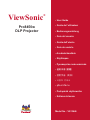 1
1
-
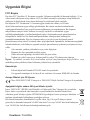 2
2
-
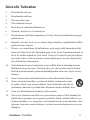 3
3
-
 4
4
-
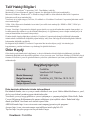 5
5
-
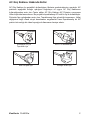 6
6
-
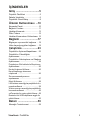 7
7
-
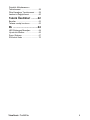 8
8
-
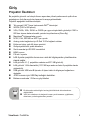 9
9
-
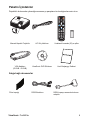 10
10
-
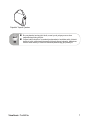 11
11
-
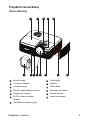 12
12
-
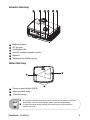 13
13
-
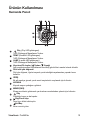 14
14
-
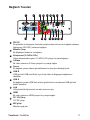 15
15
-
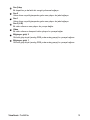 16
16
-
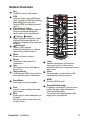 17
17
-
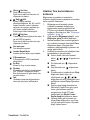 18
18
-
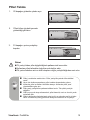 19
19
-
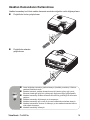 20
20
-
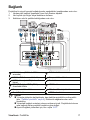 21
21
-
 22
22
-
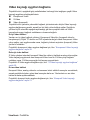 23
23
-
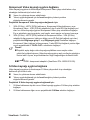 24
24
-
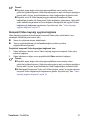 25
25
-
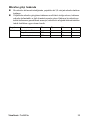 26
26
-
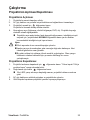 27
27
-
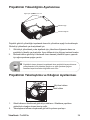 28
28
-
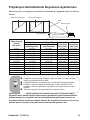 29
29
-
 30
30
-
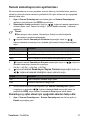 31
31
-
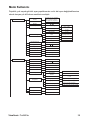 32
32
-
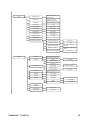 33
33
-
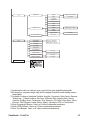 34
34
-
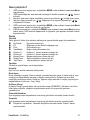 35
35
-
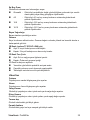 36
36
-
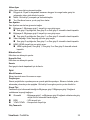 37
37
-
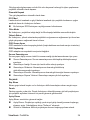 38
38
-
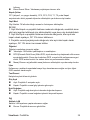 39
39
-
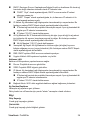 40
40
-
 41
41
-
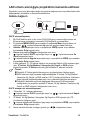 42
42
-
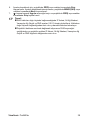 43
43
-
 44
44
-
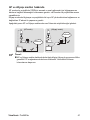 45
45
-
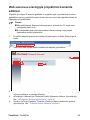 46
46
-
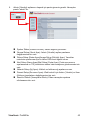 47
47
-
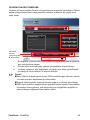 48
48
-
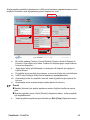 49
49
-
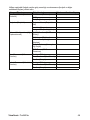 50
50
-
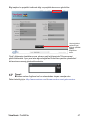 51
51
-
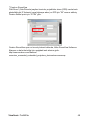 52
52
-
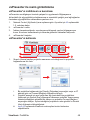 53
53
-
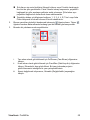 54
54
-
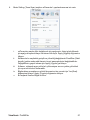 55
55
-
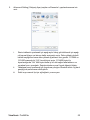 56
56
-
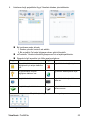 57
57
-
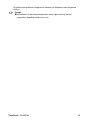 58
58
-
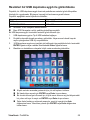 59
59
-
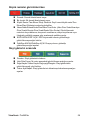 60
60
-
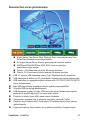 61
61
-
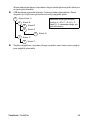 62
62
-
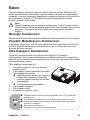 63
63
-
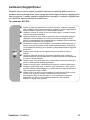 64
64
-
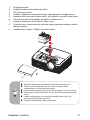 65
65
-
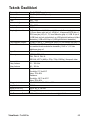 66
66
-
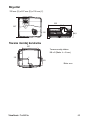 67
67
-
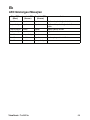 68
68
-
 69
69
-
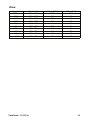 70
70
-
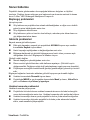 71
71
-
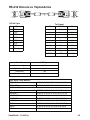 72
72
-
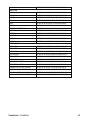 73
73
-
 74
74
-
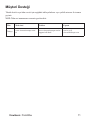 75
75
-
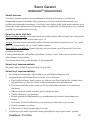 76
76
-
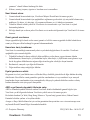 77
77
-
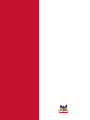 78
78
ViewSonic PRO8450W Kullanici rehberi
- Kategori
- Veri projektörleri
- Tip
- Kullanici rehberi
İlgili makaleler
-
ViewSonic PRO8400 Kullanici rehberi
-
ViewSonic Pro8300 Kullanici rehberi
-
ViewSonic PJD6235-S Kullanici rehberi
-
ViewSonic PG603X-S Kullanici rehberi
-
ViewSonic PG603X-S Kullanici rehberi
-
ViewSonic PJD5234L Kullanım kılavuzu
-
ViewSonic PX725HD-S Kullanici rehberi
-
ViewSonic LS620X-S Kullanici rehberi
-
ViewSonic PX747-4K-S Kullanici rehberi
-
ViewSonic PX747-4K-S Kullanici rehberi